Como editar seus mapas do Minecraft com um editor externo

Em um tutorial anterior, pegamos o WorldEdit para dar uma volta, um fantástico editor no jogo que permite realizar alterações avançadas no cenário do Minecraft enquanto jogando o jogo. Hoje estamos vendo o MCEdit, um poderoso editor externo usado para editar o mundo do Minecraft fora do jogo, da mesma forma que você editaria uma foto ou modelo 3D.
Por que usar o MCEdit?
Ao editar o mapa usando um Uma ferramenta de jogo como o WorldEdit é realmente divertida, pois lhe dá um feedback imediato sobre o processo e se sente como jogar Minecraft com poderes divinos, mas tem limitações. Embora você possa fazer quase tudo com o WorldEdit que você pode fazer com as ferramentas que estamos prestes a ver, é preciso muito mais trabalho em muitos casos, e é difícil posicionar você e suas ferramentas dentro do mecanismo de jogo Minecraft real. > A melhor maneira de descrever o MCEDit é como ver o mundo do Minecraft com um ponto de vista que é 20% do Minecraft e 80% do programa CAD. Você ainda vê o mundo como se estivesse jogando Minecraft, você ainda se movimenta com as teclas WASD e usa o mouse para selecionar coisas e mudar sua visão, mas você pode voar pelo terreno, procurar e substituir blocos, exportar seções de seus mapas, importe seções de mapas que você baixou, e de alguma forma faça coisas sérias a nível de construção de deus do mundo.
Queremos enfatizar o bit export / import novamente porque resolve uma das maiores frustrações no Minecraft universo. Nunca mais você construirá algo incrível em um mapa apenas para encontrar outro mapa mais tarde, caso deseje usá-lo. O MCEdit lhe dá o poder de exportar e importar suas criações com facilidade, construindo efetivamente uma biblioteca de suas próprias construções legais e aquelas que você baixou da Internet. Melhor ainda, o processo de fazer isso é realmente simples. Vamos instalar o MCEdit e dar uma volta.
Instalando o MCEdit
Vá para o site do MCEdit e pegue a versão mais recente para o seu sistema operacional. Usuários do Windows e do OS X são muito fáceis: basta pegar o binário mais recente e baixá-lo. Usuários de Linux têm um pouco mais complicado, eles precisarão usar o sistema GIT para baixar e instalar os binários mais recentes.
A instalação para usuários do Windows e do OS X está apenas extraindo o arquivo.ZIP para o local de sua escolha. Usuários do Linux podem visitar a página do Github para o MCEdit e seguir as instruções disponíveis.
Quando os arquivos forem extraídos, execute o executável do MCEdit para começar.
Usando o MCEdit para edições simples
A tela de abertura do MCEdit parece enganadora simples dado o poder do próprio aplicativo MCEdit. Quando você executar o aplicativo pela primeira vez, será recebido com uma tela espartana.
Você pode criar um novo mundo para se divertir, carregar um mundo (ele abrirá o diretório padrão Minecraft / saves / em seu computador) ou use o botão "Abrir um nível ..." para selecionar um nível específico.Arquivo DAT onde quer que esteja localizado em seu computador.
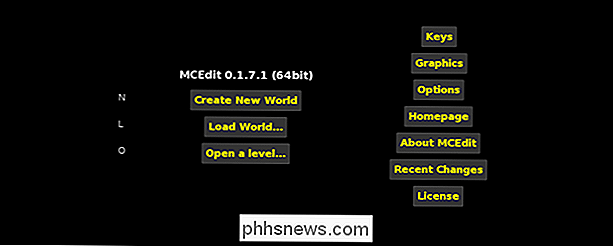
Vamos carregar o mesmo mapa que usamos para testar o programa AMIDST e World Edit, para que possamos faça uma visita à antiga Ilha Mooshroom novamente. Aqui está o que o par de Ilhas Mooshroom (agora ligadas pela ponte que construímos no tutorial World Edit) parece quando carregado no MCEdit.
Algumas coisas provavelmente se destacam imediatamente. Primeiro, a visão parece muito com a visão regular no Minecraft. Em segundo lugar, as ferramentas mais populares são dispostas em uma barra de ferramentas de acesso rápido, assim como no Minecraft. Embora a vista pareça a mesma e as ferramentas estejam dispostas ao longo da parte inferior da tela, você pode até mesmo se mover usando as teclas WASD e o mouse, que é basicamente onde as semelhanças terminam. Afinal, você não pode simplesmente voar sob o oceano em Minecraft e olhar ao redor das estruturas da caverna com facilidade como você pode no MCEdit. Aqui está a vista de cerca de 40 quarteirões abaixo da ponte da Ilha Mooshroom.

É um mundo totalmente novo de edição e exploração de mapas quando você tem a capacidade de olhar para todos os aspectos do mapa do mundo de todos os ângulos disponíveis.
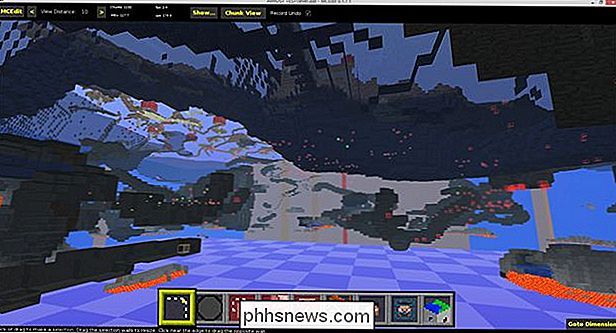
Você pode até mudar de “Chunk View” para “Map View” usando o na barra de ferramentas rotulada como tal. Desta forma, você pode rapidamente alternar de ver o jogo como um jogador para vê-lo a partir de uma vista aérea.
Se o mapa acima parece um pouco curioso para você, é porque o MCEdit carrega somente pedaços carregados no mapa Minecraft real. . Lembre-se que encontramos as Ilhas Mooshroom duplas usando a ferramenta AMIDST para pesquisar o mapa e depois teleportar para o local dentro do jogo. Como tal, apenas os pedaços ao redor da área que nós exploramos realmente carregaram.
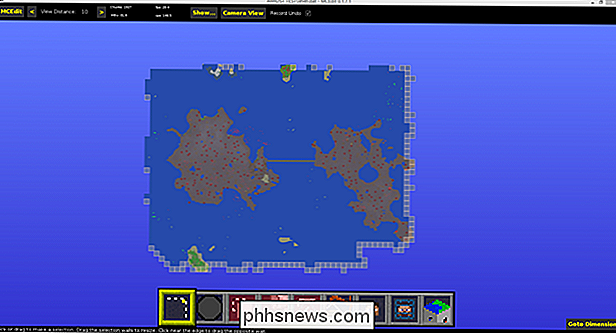
Enquanto olhamos para o par de ilhas nesta configuração de cima para baixo, nós criamos uma idéia de design. E se substituíssemos toda a água do lago da ilha direita por lava e depois dessemos a ponte para algum lugar, como um castelo ou uma torre na ilha esquerda?
A primeira mudança, o lago de lava, é bem simples tarefa então vamos atender a isso primeiro como um exemplo do tipo de edição simples (e de economia de tempo) que o MCEdit pode ajudar. Primeiro vamos voar para o lago no editor e selecioná-lo da mesma forma como selecionamos as coisas no WorldEdit usando a ferramenta de seleção para selecionar os cantos opostos do espaço em que desejamos trabalhar.
Lembre-se, a seleção deve ser 3D, se você estiver trabalhando com algo parecido com um lago, certifique-se de fazer sua seleção com profundidade suficiente para conter todo o objeto com o qual está trabalhando. Se você estava a poucos quarteirões de qualquer lado, use os botões “Nudges” logo acima da barra de acesso rápido para ajustar os limites da sua seleção.
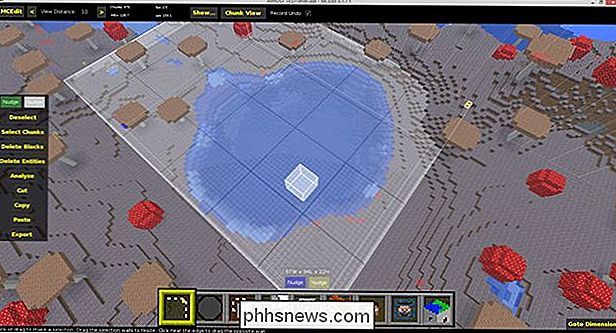
Uma vez que o objeto é selecionado, você pode executar uma variedade de tarefas nele. . Você pode copiá-lo, cortá-lo do cenário e até mesmo exportá-lo para salvar em outro mapa (ou inserção posterior neste mapa). Vamos fazer algo um pouco mais simples e economizar tempo: substituição de bloco
Selecione o quarto item na barra de acesso rápido e pressione a tecla “R” para alterná-lo do modo de preenchimento para o modo de substituição.
Usando a ferramenta de seleção de ID do bloco, selecione “Água” como o que você deseja encontrar e “Lava” como o que você deseja substituí-lo, e clique em “Substituir”. Não se preocupe que toda a área de seleção será então parecido com Lava, ele só encontrará e substituirá os blocos que você especificar.
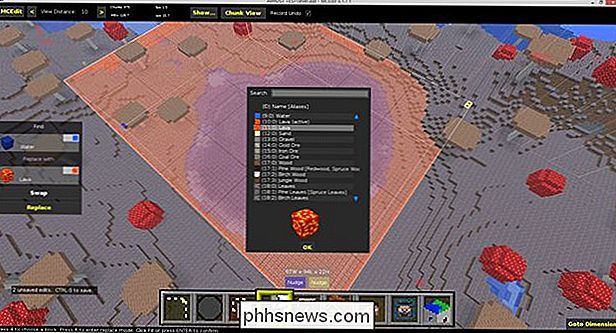
Boom! Um lago gigante de blocos de lava, sem suor necessário. Agora, que tal pegar aquele castelo gigante na outra ilha? Vamos voltar nossa atenção para um dos truques mais avançados do arsenal do MCEdit

Importando esquemas com o MCEdit
Lembre-se do botão “Exportar” do exercício anterior? Esse simples botão permite exportar qualquer coisa que você tenha construído no Minecraft (e carregado no MCEdit) para salvar, como um blueprint 3D, para compartilhar com os amigos, inserir em outros mapas e preservar.
Não tem nenhum exportações de sua própria para trabalhar? Não há problema, assim como os fãs do Minecraft compartilham milhares de mapas, mods, pacotes de recursos e outras criações, eles estão definitivamente compartilhando pilhas de esquemas impressionantes. Dirija-se ao apropriadamente chamado Minecraft-Schematics.net e dê uma olhada ao redor. Enquanto eles têm de tudo, desde estações espaciais a arenas de jogos, nós estamos no mercado para uma tradicional torre do tipo mago antiga pousar em nossa ilha.
Para isso, fizemos uma pequena pesquisa na categoria “Torres”. Minecraft-Schematics e nos deparamos com este adorável pequeno farol de estilo medieval que achamos que fará um belo retiro de feiticeiro após um pequeno trabalho de design de interiores.
Para carregar o esquema, simplesmente clicamos no botão “Importar” na barra de ferramentas. (quarto da direita, parece um pequeno guindaste) e, na caixa de diálogo de seleção de arquivos, selecione o arquivo .SCHEMATIC. Se esse arquivo é baixado da Internet ou salvo de um dos seus mapas através da função “Exportar”, não importa.
Com o arquivo carregado no MCEdit você pode movê-lo, girá-lo ou ajustá-lo. Nós escolhemos o topo desta colina do outro lado da ponte e o jogamos no botão “Importar” na barra lateral esquerda para terminar a edição.
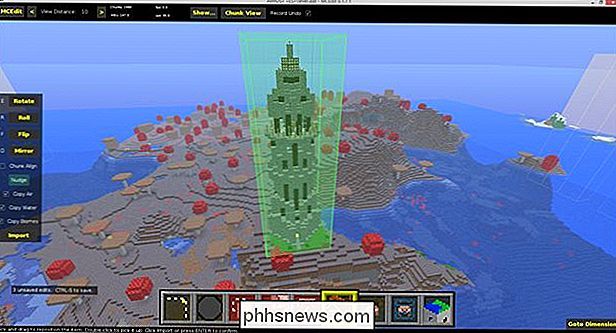
Depois que terminamos de posicionar a torre, fizemos um pequeno trabalho de limpeza movendo a caixa de seleção para baixo e enchendo o espaço sob a torre com sujeira, que se transformará no micélio que cresce no bioma Mooshroom assim como a sujeira em biomas regulares se transforma em grama

Neste ponto, poderíamos continuar a mexer no MCEdit, mas vamos salvar nosso trabalho e ver como ele se parece no jogo real. Para salvar seu progresso, use "CTRL + S" ou clique no botão "MCEdit" no canto superior esquerdo e selecione "Salvar". Feche o mapa com "CTRL + W" ou "Fechar" antes de carregá-lo no Minecraft.
Aconteceu de ser noturno quando carregamos o backup do mapa; perfeito para admirar o nosso novo farol / torre. Vamos acender as luzes e dar uma olhada no interior

Tanto espaço para atividades; nós definitivamente nos divertiremos adicionando pisos e mesas encantadoras a essa coisa. A melhor parte é: depois de terminar de personalizar a torre ao nosso gosto, podemos salvá-la usando a função de exportação e ter uma cópia de todo o nosso trabalho. Mesmo que você nunca use o MCEdit para fazer nada além de fazer esquemas, vale a pena aprender a usá-lo simplesmente para fazer backup de suas criações e a capacidade de importá-las onde quiser.

Expandindo seus poderes MCEditing
Enquanto nosso tutorial aqui cobrindo a seleção de objetos, a substituição / troca de blocos e a importação de esquemas certamente lhe oferece um pouco para brincar, dificilmente arranha a superfície do que o MCEdit pode fazer.
Nós encorajamos você a fazer uma cópia de um dos seus mapas existentes e experimente livremente com o programa na cópia de backup. Navegue Minecraft-Schematics.net para encontrar esquemas puros. Personalize-os. Clone eles. Leia o fórum de discussão do MCEdit e o enorme tópico de 4 anos de idade nos fóruns oficiais do Minecraft para obter ideias e ver como outros usuários do MCEdit estão resolvendo seus problemas de design.
Finalmente, para levar suas habilidades do MCEdit a um novo nível, confira a coleção de filtros aqui. Os filtros são como ações do Photoshop; eles permitem que você automatize tarefas complexas como escalar terrenos, construir muros que seguem a encosta de morros, criar ilhas flutuantes de pedra e outros empreendimentos em massa.
Entre os poderes in-game outorgados a você pela WorldEdit e o out-of A edição de jogos que você ganha com o MCEdit, você nunca mais vai querer que as ferramentas manipulem e retrabalhem seu mundo de Minecraft novamente.

Como assistir a arquivos de vídeo locais no seu Wii U
O Wii U da Nintendo tem aplicativos para assistir Netflix, YouTube, Hulu e todos os outros tipos de streaming de vídeo. Mas a Nintendo não oferece um aplicativo que reproduza arquivos de mídia de uma unidade externa ou servidor de mídia. Aqui está um pequeno truque que lhe permitirá transmitir vídeos da sua rede doméstica para a sua TV com o seu Wii U.

O que significa “Tudo é um arquivo” no Linux
Um dos recursos que definem o Linux e outros sistemas operacionais semelhantes ao UNIX é que “tudo é um arquivo”. simplificação, mas entender o que isso significa ajudará você a entender como o Linux funciona. Muitas coisas no Linux aparecem em seu sistema de arquivos, mas na verdade elas não são arquivos.



